Nook HDおよびHD+をルート化し、Google Appsをインストールし、不明なソースを有効にし、flash手動更新を有効にする方法[ガイド]|dotTech
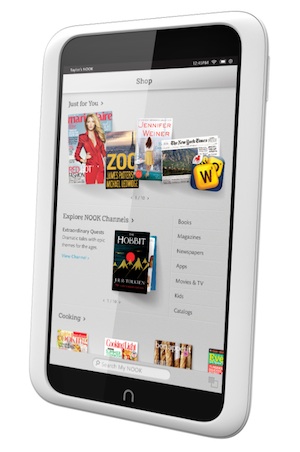 Barnes&Nobleは彼らのNook HD/HD+でうまくいっているようです。 次のガイドでは、Nook HD/HD+を根付かせるだけでなく、GAPPS(Google Apps)パッケージのインストール、未知のソースの有効化(他のほとんどのAndroidデバイスとは異なり、このデバ だから、それは右、かなり長いリストのように聞こえる? しかし、あなたは心配する必要はありません; someone0、XDAシニアメンバーは、あなたのためにこれを簡単にしました。
Barnes&Nobleは彼らのNook HD/HD+でうまくいっているようです。 次のガイドでは、Nook HD/HD+を根付かせるだけでなく、GAPPS(Google Apps)パッケージのインストール、未知のソースの有効化(他のほとんどのAndroidデバイスとは異なり、このデバ だから、それは右、かなり長いリストのように聞こえる? しかし、あなたは心配する必要はありません; someone0、XDAシニアメンバーは、あなたのためにこれを簡単にしました。
免責事項:このガイドは、有用な”方法”として意図されています。 dotTechおよびその作家は、このガイドに従うことの結果として発生した損益(レンガ製のデバイスを含むがこれに限定されない)について責任を負いません。 ご自身の責任でお使いのデバイスをルート。 発根は、あなたの保証を無効にすることができます。
要件
このガイドは、Barnes&Noble Nook HD/HD+をルート化するのに役立ちます。 最新のアップデート2.0.5は、あなたのルートを壊す可能性があることに注意してくださ あなた自身の責任で進んでください。
更新: このメソッドは、2.0.5以降では機能しなくなりました。 Nookが2.0.5以上の場合は、この記事を参照してルートを設定する方法を確認してください。
始める前に
手続きを始める前に、準備ができていることを確認してください:
- ダウンロードallinone.お使いのコンピュータにzipします。 このファイルを任意の場所に抽出します。
- お使いのコンピュータまたはデバイスのいずれかにapk。 このファイルは抽出しないでください。 これはGoogle Mapsアプリケーションファイルです。
- gapps-ics-systemをダウンロードします。お使いのコンピュータにzipします。 このファイルも抽出されるものではありません。 このファイルを、ファイルallinoneを抽出した場所に配置します。ジップ
- コンピュータにADBとFastbootをインストールします。
Barnes&Noble Nook HD/HD+をルート化してGAPPSをインストールする方法
あなたのBarnes&Noble Nook HD/HD+をルート化するには、以下の手順に従ってください:
- デバイスがまだオンになっていない場合は、デバイスの電源を入れます。
- USBケーブルを介してデバイスをコンピュータに接続します。
- Windowsがデバイスを検出するまで待ちます。
- お使いのデバイスがコンピュータによって検出されたら、以前にallinoneを抽出した場所を開きます。ジップ
- ファイルallinoneが表示されていることを確認します。この場所にバットを置き、これはあなたがgapps-ics-systemを置いたのと同じ場所であることを示しています。ジップ
- ファイルallinoneを実行します。管理者としてbat(右クリック->管理者として実行)。
- プロンプトに従って、プロセスが終了し、デバイスがホーム画面に正常に再起動するまで待ちます。
- デバイスをコンピュータから切断します。
- お使いのデバイスが根付いています。
- 待って! まだ離れないでください。 私たちはまだいくつかのより多くのものの世話をする必要があります。
- まず、Playストアアプリを更新し、続行する前に少なくとも一度はそれを使用していることを確認してください。
- 今、あなたはGoogleMapsをコピーしてGoogleマップをインストールすることができます。あなたの隅に任意の場所にapkファイルとあなたのファイルマネージャを使用してそれを開きます。
Leave a Reply